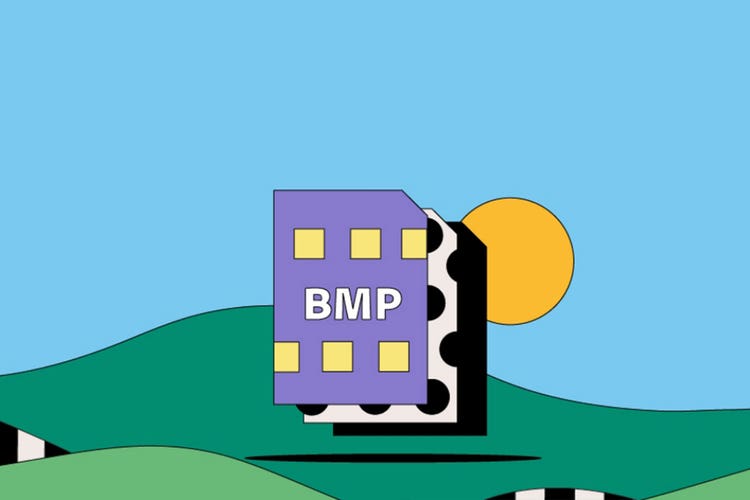PHOTOGRAPHY
BMP-filer.
BMP-formatet er en ukomprimeret rasterfil designet til at vise billeder i høj kvalitet i Windows og gemme printbare fotos. Lær mere om BMP-formatets baggrundshistorie, hvordan og hvorfor det anvendes og fordelene og ulemperne.
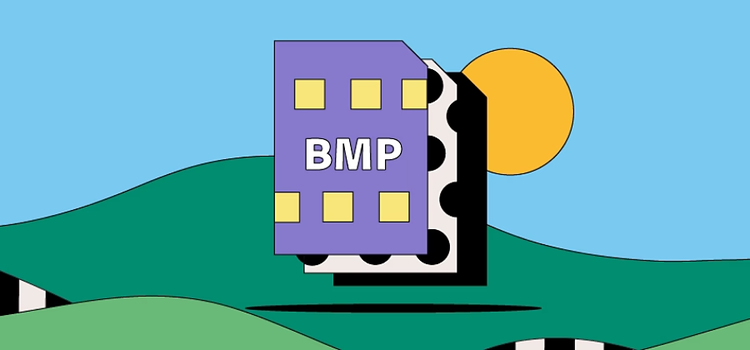
https://main--cc--adobecom.hlx.page/cc-shared/fragments/seo-articles/get-started-notification-blade
Hvad er en BMP-fil?
Selv om du somme tider kan opleve, at dette format også kaldes Device Independent Bitmap (eller DIB), så står en BMP-fil for bitmap og udtales normalt "bump".
Microsoft udvikles oprindeligt BMP-formatet til sit Windows operativsystem for at bevare opløsningen af digitale billeder på tværs af forskellige skærme og enheder. Det kan lagre 2D-billeder enten i farve eller sort/hvid.
I dag er BMP-filer ikke længere udelukkende begrænset til Windows-enheder. Mange Mac- og Android-enheder er nu kompatible med dem. De er også lette at få øje på - bare hold øje med filtypenavnet .BMP.
Baggrundshistorien bag BMP-filen.
I 1990'erne udviklede Microsoft BMP-filformatet, der gjorde det muligt at vise billeddata uafhængigt af Windows-enheder. Hvorfor gjorde dette en forskel? Når filerne kunne vises på forskellige enheder, fjernede det nye BMP-format - der forhindrede billeder i at blive slørede eller forvrængede - behovet for grafisk tilpasning.
En BMP-fil indeholder ukomprimerede data, hvilket gør den ideel til lagring og visning af digitalbilleder i høj kvalitet. På minussiden skaber denne manglende kompression generelt større filstørrelser end f.eks. JPEG- og GIF-filer. På plussiden fungerer 2D-fotos, ikoner og skærmudklip godt sammen med BMP-formatet.
Sådan anvender man BMP-filer.
De vigtigste formål for BMP-filer omfatter:
Lagring af digitale fotos i høj kvalitet
BMP-filer findes i rasterformatet, der betyder, at de billeder, som de indeholder, er skabt af pixler. Dette giver BMP-filer mulighed for at lagre billeder med lang række farver og detaljer, hvilket gør dem perfekte til 2D digitalfotografier i høj kvalitet. Og eftersom de normalt er ukomprimerede, kan BMP-filer klare høje niveauer af billeddata.
Understøttelse af fototrykprocessen
Af mange af de samme årsager til at BMP-filer er fantastiske til at lagre fotos, er de også en god løsning, når du gerne vil trykke indviklede, firefarve-fotos. I modsætning til JPEG-filer, der komprimerer billedfildata, mister BMP-filer ikke data, hver gang du redigerer og gemmer dem.
Fordele og ulemper ved BMP-filer.
Inden du beslutter dig for, om du vil bruge BMP-billedfilformatet, skal du bruge et øjeblik på at overveje fordelene og ulemperne.
Fordele ved BMP-filer
- Hver eneste BMP er enhedsuafhængig, hvilket betyder, at den kan lagres og vises på tværs af forskellige enheder og skærme uden at gå på kompromis med kvaliteten.
- BMP-formatet er yderst alsidigt - det kan håndtere flere forskellige farvedybder, profiler og alfakanaler. Det kan også understøtte datakompression.
- BMP-filer er kompatible med utallige webbrowsere og softwaretyper. Adobe Photoshop er blot et af de billedredigeringsprogrammer, der understøtter dette filformat.
Ulemper ved BMP-filer
- Nogle mennesker mener, at BMP-filformatet kan være forældet, fordi det blev designet til ældre Windows computerapplikationer, inden Android- og Apple-mobilenheder blev populære.
- Ukomprimerede BMP-filer kan have meget større filstørrelser end JPEG-filer og PNG-filer, hvilket gør det vanskeligere at dele dem. De kan også være for store til at bruge på websteder eller lagre på harddiske, der ikke har en masse ekstra plads tilgængelig.
- BMP-filer kan kun indeholde RGB-billeder, hvilket man skal huske på, hvis man jævnligt arbejder i CMYK
Sådan åbner man en BMP-fil.
Du kan åbne BMP-filer på enten PC eller Mac med ekstern software, f.eks. Adobe Creative Cloud.
Hvis du bruger en PC eller Mac, skal du starte med at åbne mappen med den BMP-fil, du ønsker at bruge. Højreklik på filnavnet, og hold derefter musen hen over Åbn med. Derefter kan du vælge blandt alle de forskellige applikationer til at vise din BMP-fil. Det kan bl.a. være Adobe Photoshop, Windows Photos, Apple Photos og mange flere.
Sådan skaber og redigerer man en BMP-fil.
Du kan skabe og redigere en BMP-fil i Photoshop med nogle få enkle trin:
- Når du er færdig med at arbejde på et nyt billede eller redigere en eksisterende fil i Photoshop, skal du klikke på Filer, og så på Gem som.
- Vælg BMP via menuen Format.
- Vælg et navn og et sted til din nye BMP-fil, og klik derefter på Gem.
- Gå til dialogboksen med BMP-indstillinger for mere avancerede redigerings- og lagringsmuligheder.